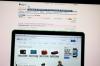Кредит за слику: Циаран Гриффин/Лифесизе/Гетти Имагес
Каталоге углавном креирају плаћени професионалци користећи програме за стоно издаваштво као што су КуаркКСПресс или ИнДесигн. Али такође можете користити Адобе Пхотосхоп да сами креирате каталог ако не желите да сносите трошкове ангажовања неког другог или куповине новог програма. Ово је посебно тачно ако имате искуство у Пхотосхопу, али немате знања о програмима за десктоп издаваштво. А ако такође желите да избегнете трошкове штампања традиционалног каталога, можете користити Пхотосхоп да направите ПДФ верзију свог каталога.
Корак 1
Нацртајте своје идеје за свој каталог у свеску. Одлучите се о величини страница и производима које желите да укључите. Поред тога, биће вам потребне фотографије производа. У зависности од производа, можда ће вам требати више од једне фотографије сваке од њих. Учитајте ове слике у фасциклу на рачунару.
Видео дана
Корак 2
Отворите програм за обраду текста и креирајте све копије за свој каталог. Направите описе производа и цене. Ако артикли долазе у различитим бојама или величинама или имају друге опције, наведите и ове. Доделите шифру производа сваком производу да бисте олакшали наручивање.
Корак 3
Отворите Пхотосхоп. Изаберите „Датотека“ из менија и изаберите „Ново“. Отвориће се дијалог својстава документа. Промените тип величине из „Пиксели“ у „Инчи“. Затим направите величину коју желите за своју страницу. Датотеци дајте назив „Страница каталога 1“. Кликните на „ОК“.
Корак 4
Користите алатку за облик „Правоугаоник“ да нацртате правоугаоник на страници на којој желите нешто од вашег текста. Ово ствара пут. Кликните десним тастером миша на путању и изаберите "Строке Патх" из менија. Ово ће створити ивицу око области где иде текст. Поновите ово да бисте направили више оквира за текст.
Корак 5
Отворите једну од слика које желите да користите за страницу на којој радите. Затим кликните десним тастером миша на слој и изаберите „Дуплицате“. У дијалогу промените „Одредиште“ у „Страница каталога 1“ и кликните на „ОК“. Поновите ово да бисте унели све своје слике за страницу.
Корак 6
Изаберите једну од слика које сте унели. Изаберите „Уреди“ и кликните на „Трансформирај“. Изаберите „Сцале“ из опција. Ухватите угао слике и промените величину на оно што желите. Користите алатку „Помери“ да бисте је правилно поставили.
Корак 7
Изаберите алатку „Текст“ и нацртајте оквир за текст у који желите да поставите део свог текста. У свом програму за обраду текста копирајте текст који желите да користите за овај одељак. У Пхотосхопу изаберите „Уреди“ и кликните на „Налепи“. Поновите ово да бисте уметнули сав свој текст за страницу.
Корак 8
Поновите овај процес да бисте креирали све странице свог каталога, чувајући их све у истом фолдеру. Али сачувајте сваку страницу под другим бројем (страница каталога 2...). Додајте број странице на дно странице.
Корак 9
Изаберите „Филе“ из менија и изаберите „Аутомате“. Затим кликните на „ПДФ презентација“. У дијалогу који се отвори, подесите излаз у „Документ на више страница“. Одаберите ПДФ опције које желите, као што је блокирање могућности копирања и пасте. Затим идите до датотека страница које сте креирали. Пошто сте их именовали узастопно, требало би да буду наведени по реду. Изаберите их све, кликните на „Сачувај“ и именујте своју ПДФ датотеку.